
Google Chrome. Наверное, в интернете не осталось опытных пользователей, кто бы ни разу не работал в этом браузере. И все они знают, каким глючным и прожорливым он бывает. Если вам надоело это терпеть, то данная статья для вас.
Зачем может потребоваться полное удаление Chrome
Идея полностью удалить хром с компьютера может возникнуть тогда, когда после очередного зависания ваше терпение лопнет, и вы захотите использовать другой браузер – Оперу, например. На этот случай сразу же даю вам статью как удалить браузер Opera с компьютера – она вам понадобится, поверьте.
Может быть и такое, что он стал жертвой заражения вирусами. Также всем известно, что Chrome любит пожирать оперативную память, как горячие пирожки, и это зачастую становится одной из главных причин его полного удаления.
Удаление Google Chrome средствами Windows
Удалить хром со своего ПК не сложно. Сделать это можно так же, как и любую другую программу.
- Найдите браузер в меню «Пуск» или запустите панель управления (нажмите Win+R и введите control).
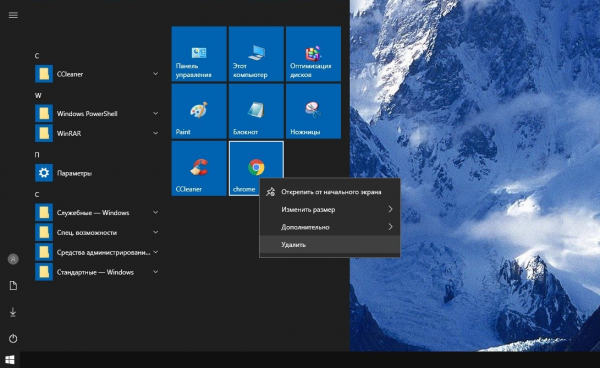
- Откройте раздел «Удаление программы».
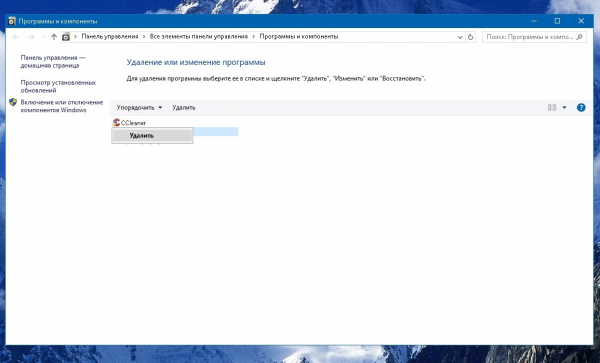
- Отыщите в списке Google Chrome и нажмите на него правой кнопкой мыши.
- Выберите «Удалить».
- Следуйте инструкциям на экране и дождитесь окончания процесса.
Не забудьте поставить галочку на «Удалить данные о работе», чтобы полностью избавиться от всей информации браузера.
Как удалить скрытые файлы
Почти каждая программа так или иначе оставляет на компьютере следы своего пребывания после удаления, особенно Chrome. Для их удаления можно воспользоваться сторонними утилитами на подобие CCleaner, но я крайне не рекомендую устанавливать подобное ПО из-за его ненадежности и бесполезности, хоть в этом случае оно действительно может помочь.
Однако устанавливать программу на один раз вы вряд ли захотите, поэтому сделайте следующее:
- Откройте проводник и нажмите на галочку в правом верхнем углу, чтобы развернуть ленту.
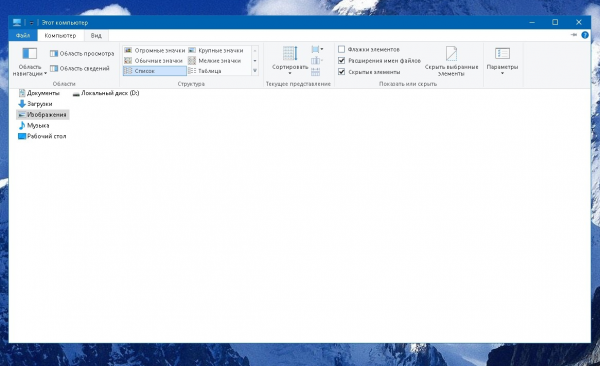
- Далее включите показ скрытых элементов, просто поставив птичку в нужном месте.
- В адресной строке проводника введите C:\Users\UserName\AppData\Local, где UserName – ваше имя пользователя.
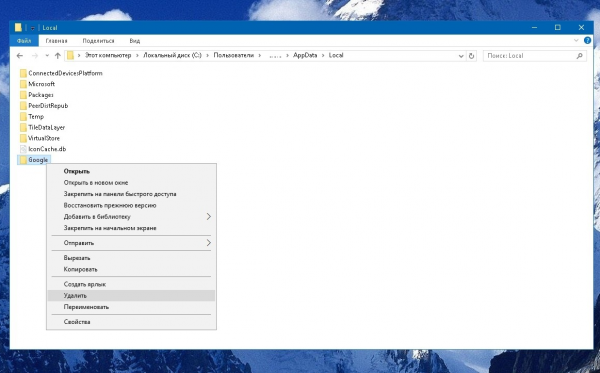
- Здесь удалите папку Google и больше ничего не трогайте, иначе рискуете нарушить работоспособность всей системы.
- Готово.
Также вы можете использовать какой-нибудь чистильщик, чтобы «почистить реестр» после Хрома, если вам больше нечего делать. Но это абсолютно бесполезное занятие, и тратить время на него я не рекомендую.



